6 حلول لإصلاح مشكلة تعطل AirDrop.. «هتنقل بياناتك بسهولة»

6 حلول لإصلاح مشكلة تعطل AirDrop.. «هتنقل بياناتك بسهولة»
توفر شركة أبل ميزة AirDrop في معظم هواتفها، وهي تساعد على نقل ومشاركة الملفات بين أجهزتها بسلاسة وبسرعة، ولكنها قد تتوقف عن العمل أحيانًان لذا نقدم 6 حلول في حالة تعطلها، وفقًا لما ورد عن موقع «beebom».
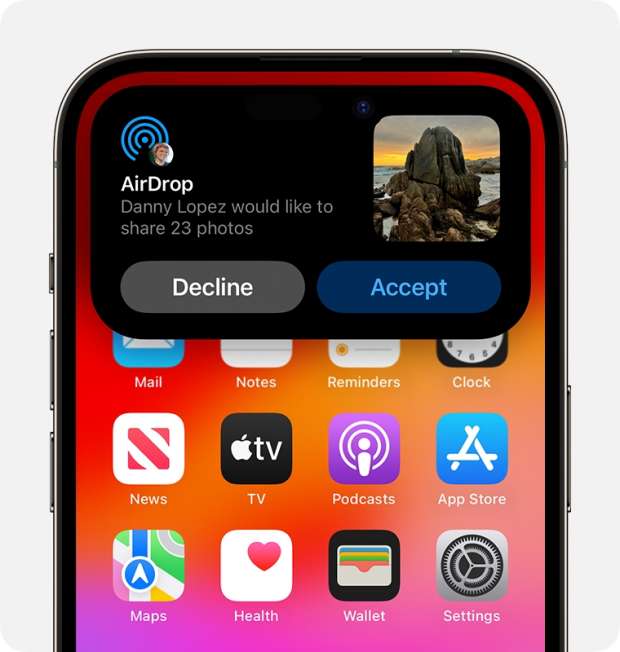
تحقق من دعم جهازك للميزة
أول أمر يجب التحقق منه عند استخدام AirDrop هي دعم جهازك للميزة أم لا، إذ لا تتوفر الخاصية على معظم أجهزة أبل، ولكنها متوفرة على:
- أجهزة Mac التي تم إصدارها في عام 2012 أو أحدث، والتي تعمل بنظام التشغيل OS X 10.10 أو إصدارات macOS الأحدث.
- أجهزة iPhone التي تعمل بنظام التشغيل iOS 7 أو أحدث.
- أجهزة iPad التي تعمل بنظام التشغيل iPadOS 13 أو إصدار أحدث.
تحقق من إعدادات AirDrop
قد يتوقف AirDrop على أجهزة iPhone و Mac لسبب آخر، وهو إعدادات البرنامج، ولضبطها على أجهزة آيفون، اتبع الخطوات الآتية:
- انتقل إلى الإعدادات. - اختر عامن ثم إعدادات AirDrop.- انقلا فوق الجميع لمدة 10 دقائق؛ للتأكد من أنه يمكنك استلام الملفات على AirDrop.
ولضبط إعدادات AirDrop على Mac، يجب اتباع هذه الخطوات:
- انتقل إلى إعدادات النظام، ثم عام.
- ادخل على AirDrop & Handoff.
- حدد الجميع.
تفعيل البلوتوث والواي فاي
عليك التأكد من تفعيل خاصيتي البلوتوث والواي فاي قبل استخدام تطبيق AirDrop؛ وذلك لاكتشاف الأجهزة القريبة ومشاركة الملفات بسهولة، فمن المحتمل أن يكون إحدى التقنيتين معطلين، لذا يرجى التأكد من تفعيلهما من الإعدادات.
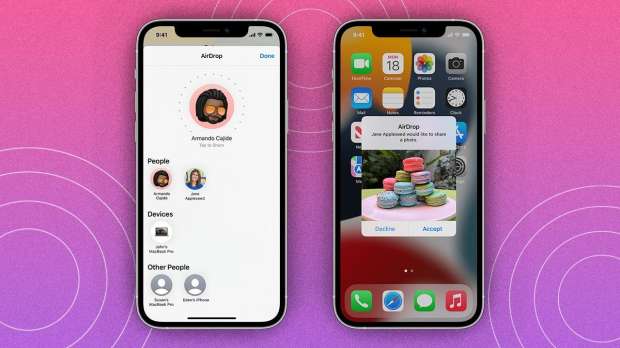
أشياء أخرى يجب التأكد منها
هناك بعض الأمور الأخرى التي يجب التأكد منها، مثل:
- جعل الأجهزة التي تتبادل الملفات أقرب.
- أوقف نقطة الاتصال الشخصية (الهوت اسبوت).
- التأكد من تحديث نظامي iOS وmacOS لى آخر تحديث.
























